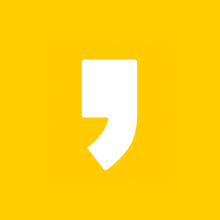Microsoft OneDrive(마이크로소프트 원드라이브. 이하 원드라이브)는 마이크로소프트의 클라우드 드라이브 입니다. 맥북프로나 맥북에어는 구입할 때 정해진 저장장치의 용량을 늘릴 수 없으니, 원드라이브로 저장공간을 확장하는 방법을 알아보겠습니다.
<원드라이브(onedrive)를 6테라까지 묶어 사용하고 싶다면?>
원드라이브(onedrive)를 6테라까지 묶어 사용하기
원드라이브는 마이크로소프트의 클라우드 저장소입니다. 무료 사용자에게는 5Gb를 제공하지만 패밀리 요금제 사용자에게는 1인당 1TB(1테라바이트), 최대 6TB(6테라바이트)까지 제공합니다. 여기
review009.tistory.com
1. 원드라이브 가입
원드라이브는 마이크로소프트에서 제공하는 클라우드 저장장치 입니다. 회원 구분 및 사용 금액은 다음과 같습니다.
| Microsoft Office 365 Family |
Microsoft Office 365 Personal |
ONedrive Standalone | Onedrive Basic | |
| 가격 | 119,000원/년 | 89,000원/년 | 1,900원/월 | 무료 |
| 저장용량 | 1Tb * 6인 (6Tb) | 1Tb | 100Gb | 5Gb |
| 오피스 제공 | 6명 사용가능 | 1명 전용 | X | X |
회원 가입은 무료 회원부터 회원가입이 가능합니다. 회원 가입은 Onedrive 사이트에서 가능합니다.
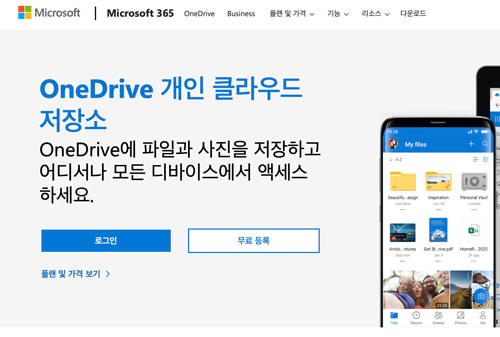
원드라이브 사이트에서 무료 회원가입을 진행합니다.
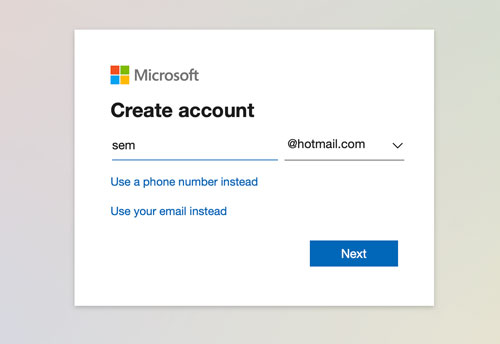
원드라이브는 마이크로소프트의 핫메일 계정으로 연동되기 때문에 핫메일로 가입됩니다. 요즘 소셜로그인이 되중화 되면서 구글메일주소로 가입을 시도하는 경우가 있습니다. 만약 구글계정으로 가입하면 계정정보가 꼬여서 다른 문제가 발생할 수 있으니 반드시 핫메일 계정으로 가입하시기 바랍니다.
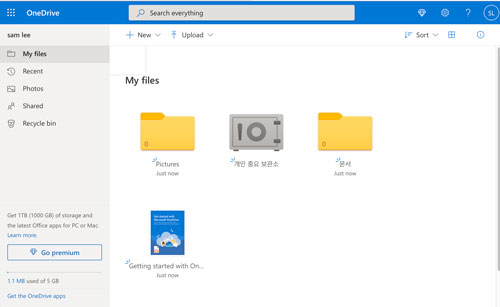
회원가입을 완료하면 가입한 브라우저에서 윈도우 탐색기와 비슷한 화면을 볼 수 있습니다. 왼쪽 아래를 보면 현재 5Gb사용이 가능한 것을 알 수 있으며, 프리미엄 회원 가입링크가 있습니다. 위 사진의 화면에서는 언어가 영어로 표시되는데, 사파리 브라우저에서는 영어로 표시되고 크롬 브라우저에서는 한글로 표시됩니다.
2. 앱스토어에서 설치
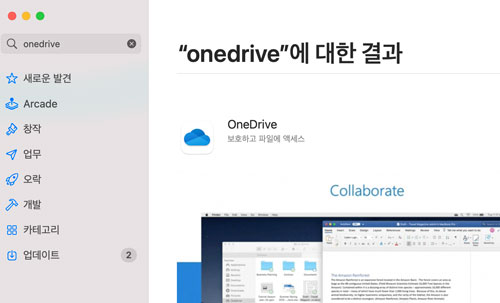
앱스토어에서 원드라이브 앱을 찾아 설치합니다. 설치 역시 무료입니다.
3. 설치 후 로그인
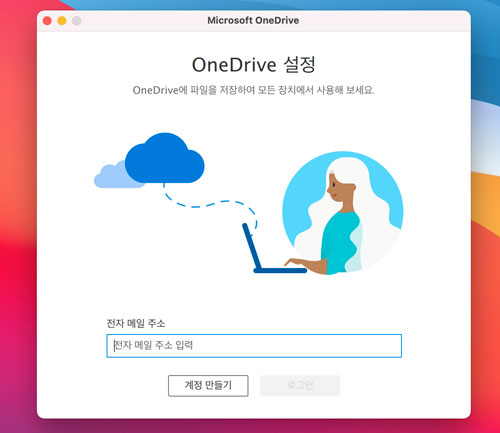
원드라이브 앱 설치가 끝나면 원드라이브를 실행합니다. 원드라이브 실행 후 회원가입한 핫메일 계정으로 로그인을 진행합니다. 로그인 절차는 특별한 내용 없이 '다음'버튼을 눌러 설치를 완료할 수 있습니다. 폴더 위치 역시 가급적이면 기본 설정된 폴더를 사용하시기 바랍니다.

설치가 완료되면 사용이 편리하도록 파인더에 원드라이브를 설치합니다. 원드라이브 폴더를 연 후 '파일-사이드바에 추가'를 하면 왼쪽의 사이드바에 즐겨찾기가 표시됩니다. 이제 한번의 클릭으로 파인더에서 원드라이 폴더에 접근할 수 있습니다.
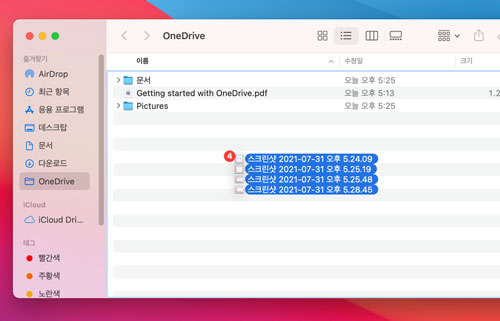
원드라이브에 파일을 업로드 하는 방법은 파인더에 파일을 드래그 앤 드롭 하면 됩니다. 파일 뿐만 아니라 폴더까지 한번에 드래그 앤 드롭으로 업로드가 가능합니다. 원드라이브 사이트에서도 드래그 앤 드롭으로 파일의 업로드가 가능하지만, 파일의 용량이 크거나 파일 수가 많을 경우 브라우저 세션 시간의 문제 때문에 업로드 오류가 있는 경우가 있으니 원드라이브 앱으로 업로드 하시는 것을 권장합니다.

상단의 메뉴바에서 원드라이브 아이콘을 클릭하면 파일이 실시간으로 업로드 되는것을 확인할 수 있습니다.
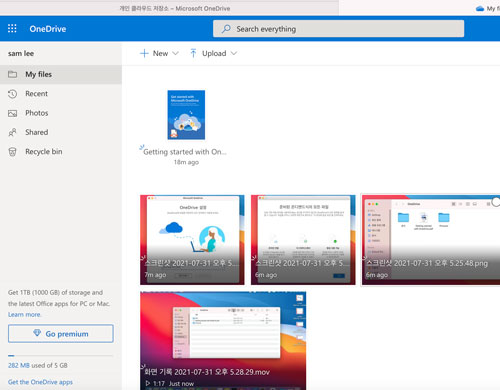
원드라이브 사이트에 접속해서 파일이 정상적으로 업로드가 되었는지 확인 해 보면 업로드가 되어있음을 알 수 있습니다.
4. 파일전송 후 공간확보
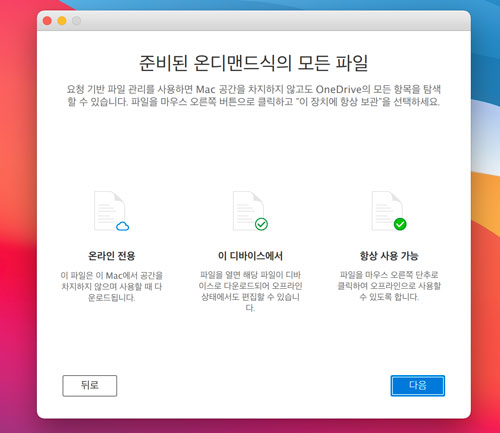
파인더에서 원드라이브를 보면 파일 이름 옆에 위 이미지처럼 아이콘이 세가지로 구분됩니다. 앞서 파인더에 드래그 앤 드롭으로 업로드 한 파일은 맥북과 원드라이브 두곳에 동시에 존재하고 있습니다. 원드라이브에 파일을 이동시킨게 아니라 '원드라이브라는 클라우드 저장소에 백업(사본)을 만들어 둔 것'이기 때문입니다. 파일의 사본을 클라우드 저장소에 성공적으로 저장시켰으니 이제 맥북의 저장공간에서 업로드 한 파일만큼의 공간을 확보 해 주어야 합니다.
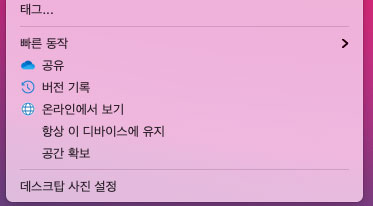
공간을 확보하려는 파일에서 마우스 오른쪽 버튼을 누르면 위와 같은 메뉴가 나오는데, 여기서 '공간확보'를 누르면 파일이 맥북에서 삭제되고 파일의 연결 정보만 남습니다. 이 파일을 다시 가져와 프로그램에서 사용하기 위해서는 별도의 과정 없이 더블클릭 하면 파일이 열립니다. 파일을 사용했거나 수정 한 뒤 저장을 하고 다시 공간확보를 해 주면 원드라이브 공간 만큼 맥북의 공간을 넓게 쓸 수 있습니다.
만약 마우스 오른쪽 버튼을 눌렀을 때 위 이미지처럼 원드라이브 공간확보와 관련된 메뉴가 나오지 않는다면 설정에서 활성화 시켜줘야 합니다.
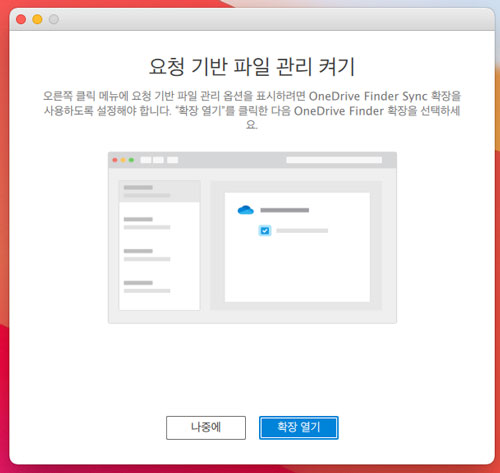
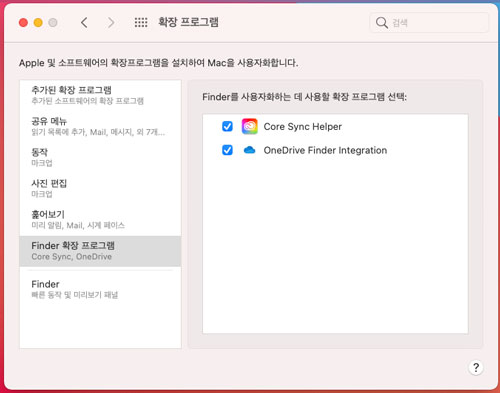
설정 아이콘을 클릭하여 '확장 프로그램 - 파인더 확장 프로그램'에 들어가 보면 'OneDrive Finder Intergration' 메뉴를 활성화 시키면 파인더의 오른쪽 버튼 메뉴가 활성화 됩니다.
저는 엑셀이나 파워포인트를 사용해야 하기 때문에 오피스365 개인버전을 사용하고 있습니다. 1년에 89,000원이지만 1개월로 계산하면 7000원 정도의 저렴한 가격이라고 생각합니다. 오피스를 사용하니 저장소가 덤으로 오는 것이죠. 1Tb의 용량에 아이폰 사진의 백업과 파일저장까지 하고 있으니 현재까지는 부족하지 않게 쓰고 있습니다.
더 알아보면 좋은 내용
[클릭] - MS-One Drive(원 드라이브)를 활용해 아이폰 사진을 자동 백업하는 방법
MS-One Drive(원 드라이브) - 아이폰 사진을 백업하는 깔끔한 방법
애플 제품은 애플 기기에서 막강한 힘을 발휘하지만 윈도우와 아이폰 간의 백업이나 동기화 등은 매끄럽지가 않습니다. 아이폰 아이패드와 맥 OS는 말 그대로 최고의 궁합이죠. 아이튠을 비롯해
review009.tistory.com
2022.04.04 - [IT 이야기/윈도우 팁] - 원드라이브(onedrive)를 6테라까지 묶어 사용하기
원드라이브(onedrive)를 6테라까지 묶어 사용하기
원드라이브는 마이크로소프트의 클라우드 저장소입니다. 무료 사용자에게는 5Gb를 제공하지만 패밀리 요금제 사용자에게는 1인당 1TB(1테라바이트), 최대 6TB(6테라바이트)까지 제공합니다. 여기
review009.tistory.com
[마지막] 맥북에어 2020 M1 8GB / 256GB 최저가 구입 바로가기
Apple 2020 맥북 에어 13
COUPANG
www.coupang.com
맥북에어 2022 M2 8GB / 256GB 모델 최저가 구입 바로가기 - 맥북에어는 깡통이 진리!
Apple 2022 맥북 에어
COUPANG
www.coupang.com
"이 포스팅은 쿠팡 파트너스 활동의 일환으로, 이에 따른 일정액의 수수료를 제공받습니다."
↑↑↑ 한번 눌러주시는 하트는 큰 힘이 됩니다! ^^ ↑↑↑
궁금하신점은 댓글 남겨주세요~!